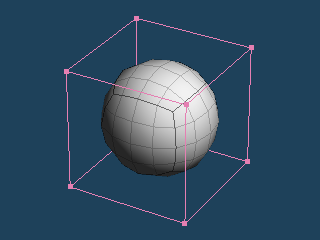
ここでは、基本図形に[曲面制御]を指定して「曲面オブジェクト」を作ってみます。
曲面を指定することにより、粗いポリゴンから自動的に滑らかな曲面が生成されるようになります。
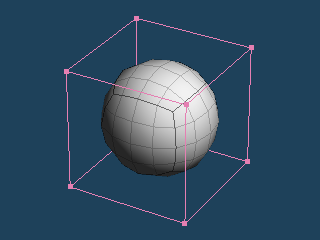
ドキュメントを[新規作成]しておきます。
「基本的なオブジェクトを作ってみる」の項を応用して、[基本図形]コマンドから[直方体]を作成してみましょう。サイズや位置は初期値で構いません。
[選択]コマンドを クリックし、一旦[基本図形]コマンドを終了します。
クリックし、一旦[基本図形]コマンドを終了します。
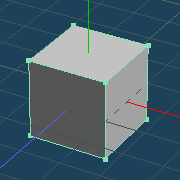
この「直方体」に[曲面制御]を指定します。
オブジェクトパネルの[設定]を クリックします。「オブジェクト設定」が開きます。
クリックします。「オブジェクト設定」が開きます。
現在の[曲面制御]は[曲面を生成しない]になっています。
[曲面制御]で選択できるタイプはいくつかありますが、ここでは[OpenSubdiv]を選択します。
[分割数]は[4]のままにしておきます。
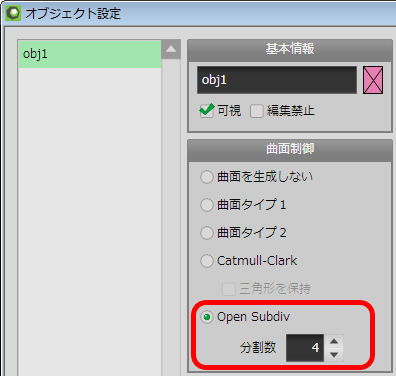
※[OpenSubdiv]を指定するオブジェクトは他の形状でも問題ありません。ここでは分かりやすい「直方体」を使用しています。
曲面の説明用なので、ここではオブジェクト名は[obj1]のままで進めて構いません。
[オブジェクト設定]の[OK]を クリックします。
クリックします。
[OpenSubdiv]が指定された「曲面オブジェクト」が作成されました。
[メニュー > 編集 > すべてを非選択]を行います。
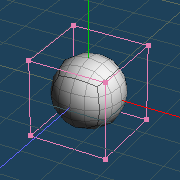
「obj1」を編集し、形状を変更してみましょう。
[押出]コマンドを クリック、サブパネル[押し出し]から[ベベル]を
クリック、サブパネル[押し出し]から[ベベル]を クリックします。[角度]は[45]度を指定します。
クリックします。[角度]は[45]度を指定します。
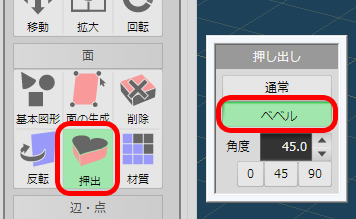
「obj1」の上面を ドラッグし、面を押し出します。ドラッグする方向は画面右方向です。
ドラッグし、面を押し出します。ドラッグする方向は画面右方向です。
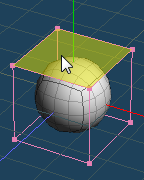 |
 |
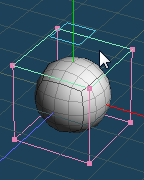 |
 |
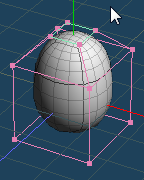 |
| マウスカーソルを合わせ、 上面が黄色くなったら |
画面右方向へドラッグ | マウスボタンを離すと、 押し出し[ベベル]される |
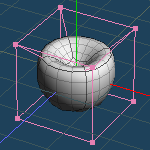
「obj1」の面が増え、それに伴って曲面の形状も変化しました。
もう少し編集を進めてみます。
サブパネル[押し出し]から[通常]を クリックします。
クリックします。
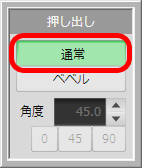
「obj1」の最上面を ドラッグし、面を押し出します。
ドラッグし、面を押し出します。
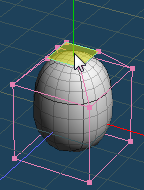 |
 |
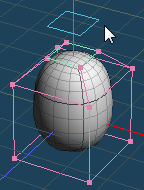 |
 |
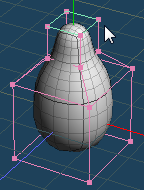 |
| マウスカーソルを合わせ、上面が黄色くなったら | 画面右方向へドラッグ | マウスボタンを離すと、押し出し[通常]される |
[拡大]コマンドを クリックします。
クリックします。
「obj1」の最上面を ドラッグし、面を拡大します。
ドラッグし、面を拡大します。
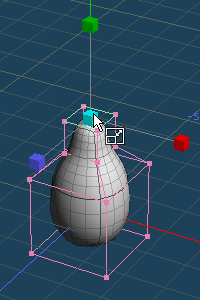 |
 |
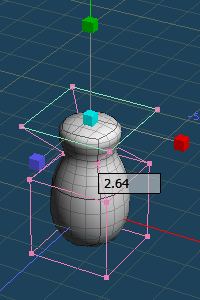 |
| ハンドル中央の黄色い正方形に マウスカーソルをあわせると水色になる |
ドラッグすると 選択面が拡大される |
このように「曲面オブジェクト」は、面の増減・頂点の位置変更などの編集を加わえると、それに伴って曲面の形状を変更できます。
次の項では、この「曲面オブジェクト」を更に編集して「ひょうたん」を作ってみます。
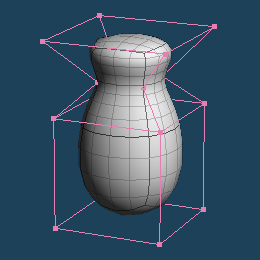
 星を作る |
 ひょうたんを作る |